

发布时间:2022-03-30 11: 06: 39
品牌型号:联想小新16pro2021
系统:win11
软件版本:camtasia
互联网发展日新月异,无论是公司会议还是课堂学习,越来越多的人开始采用线上与线下的方式相结合,因此大多数员工或者老师开始使用录屏软件来辅助自己工作,但由于不是专业人士,对于录制软件存在许多疑问,接下来小编就来讲讲摄像头录制的视频放在什么地方,摄像头录制软件推荐。
一、摄像头录制的视频放在什么地方
当使用camtasia上的摄像头功能录制完视频后,你是不是经常为找不到视频位置而发愁呢?下面小编就来为大家讲讲摄像头录制的视频放在什么地方。
1. 电脑录像的视频位置
这里小编以win11为例,为大家讲讲电脑摄像头录制后的视频在哪里,首先我们需要知道电脑录屏快捷方式为“徽标键+G”,即可调出电脑录屏,录屏过程小编就不演示了。
当我们打开电脑文件管理页面,如下图所示,点击“此电脑”,“视频”,单击右边“摄像”,即可找到电脑录像的视频位置,是不是很简单呢?不过可能会因为电脑不同导致录像存放的位置不同哦。
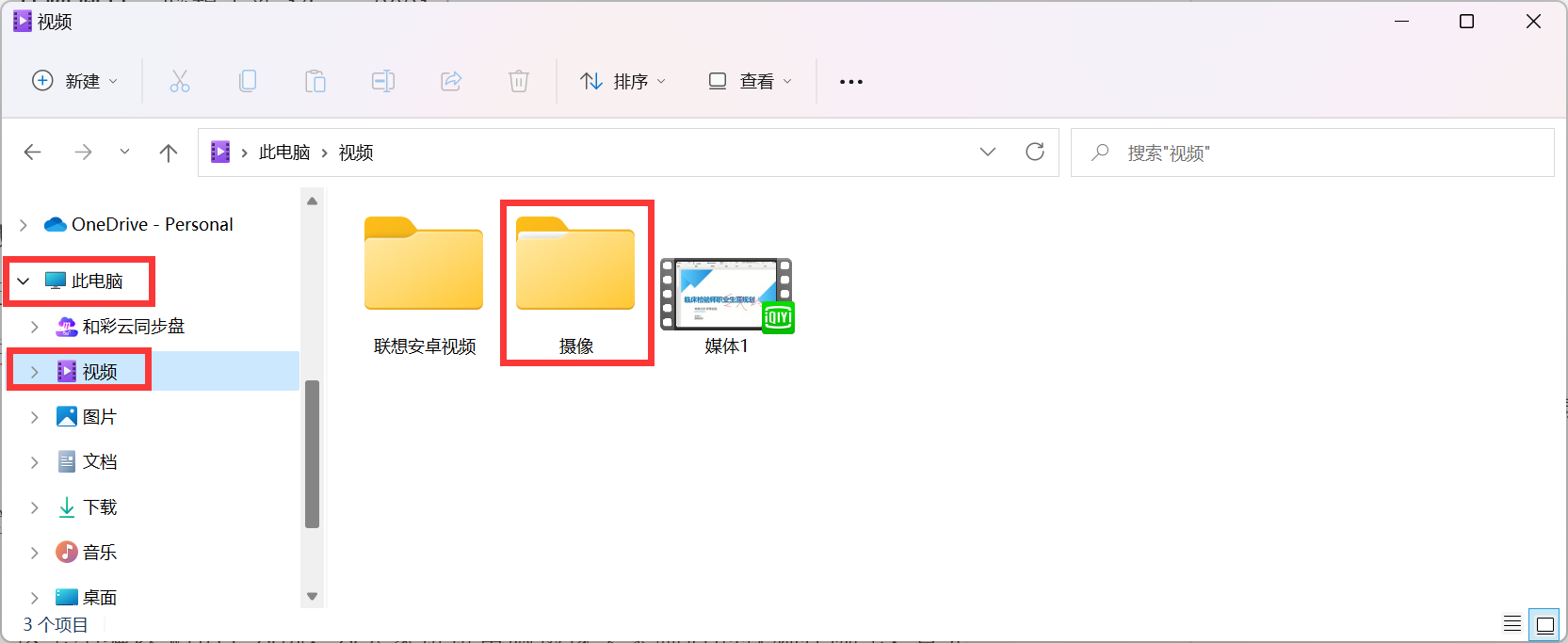
2. Camtasia摄像头录屏位置
首先,打开camtasia,进入软件主界面,点击“新建录制”
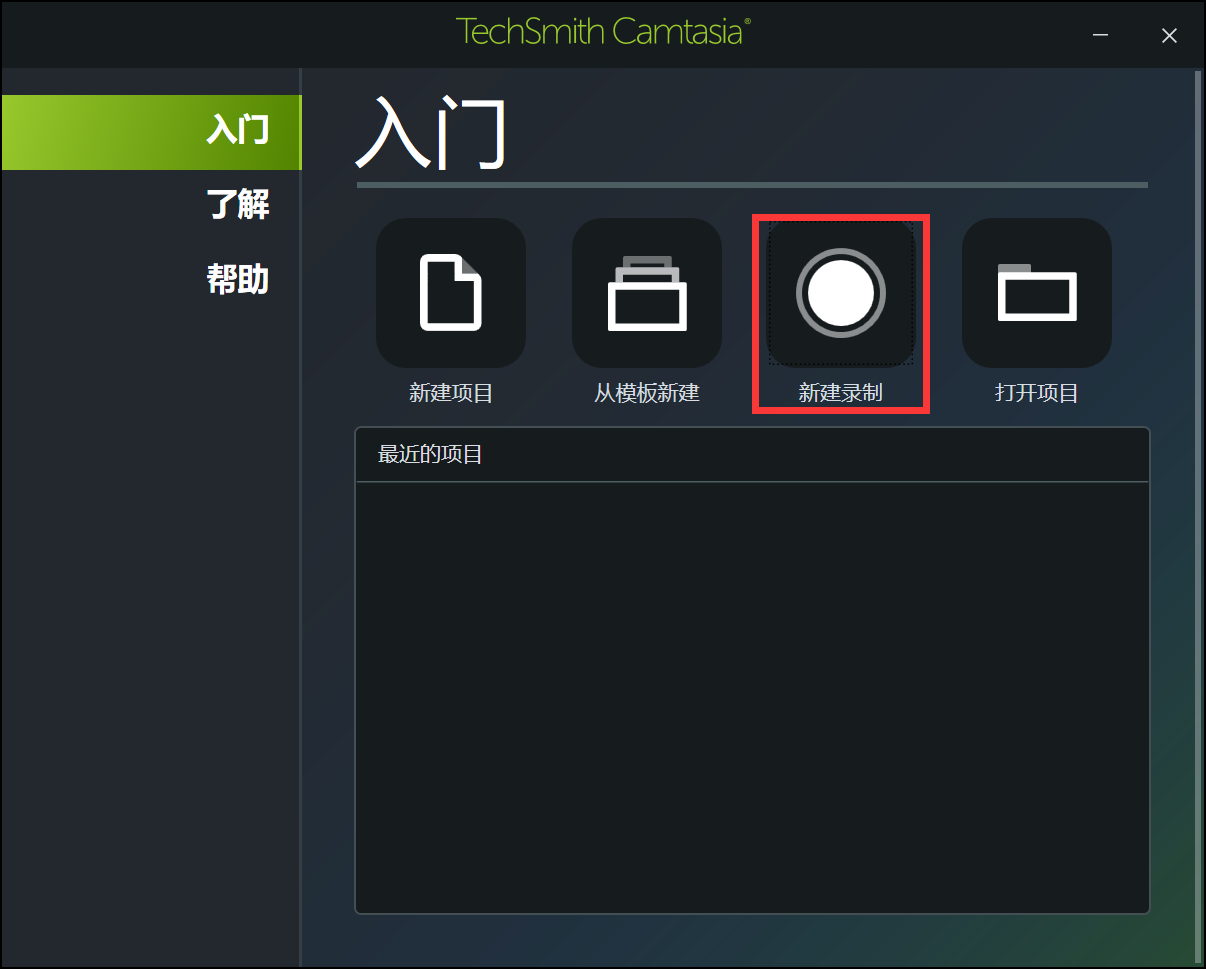
在出现的工具栏的左上角找到“工具”,依次点击“首选项”,“文件”,如下图所示:
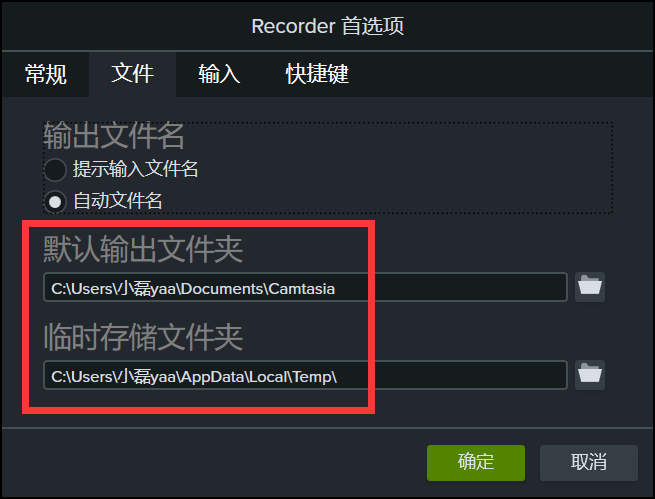
通过“默认输出文件夹”或者“临时存储文件夹”,就能够轻松找到录制的视频位置,是不是很简单呢?
二、摄像头录制软件推荐
目前市面上关于摄像头录制软件多种多样,但一款好的软件却十分难得,下面小编就为大家推荐一下市面上常见的几款摄像头录制软件,希望可以帮助到大家,避免踩坑。
1.camtasia
Camtasia是一款功能强大且专业的录屏软件,拥有各种各样的功能,如摄像头录制、添加字幕等,支持各大主流游戏的屏幕录制,操作简单,方便快捷,内置丰富了许多特效模板,用户能够直接使用,大大提高了使用效率,适合小白新手。
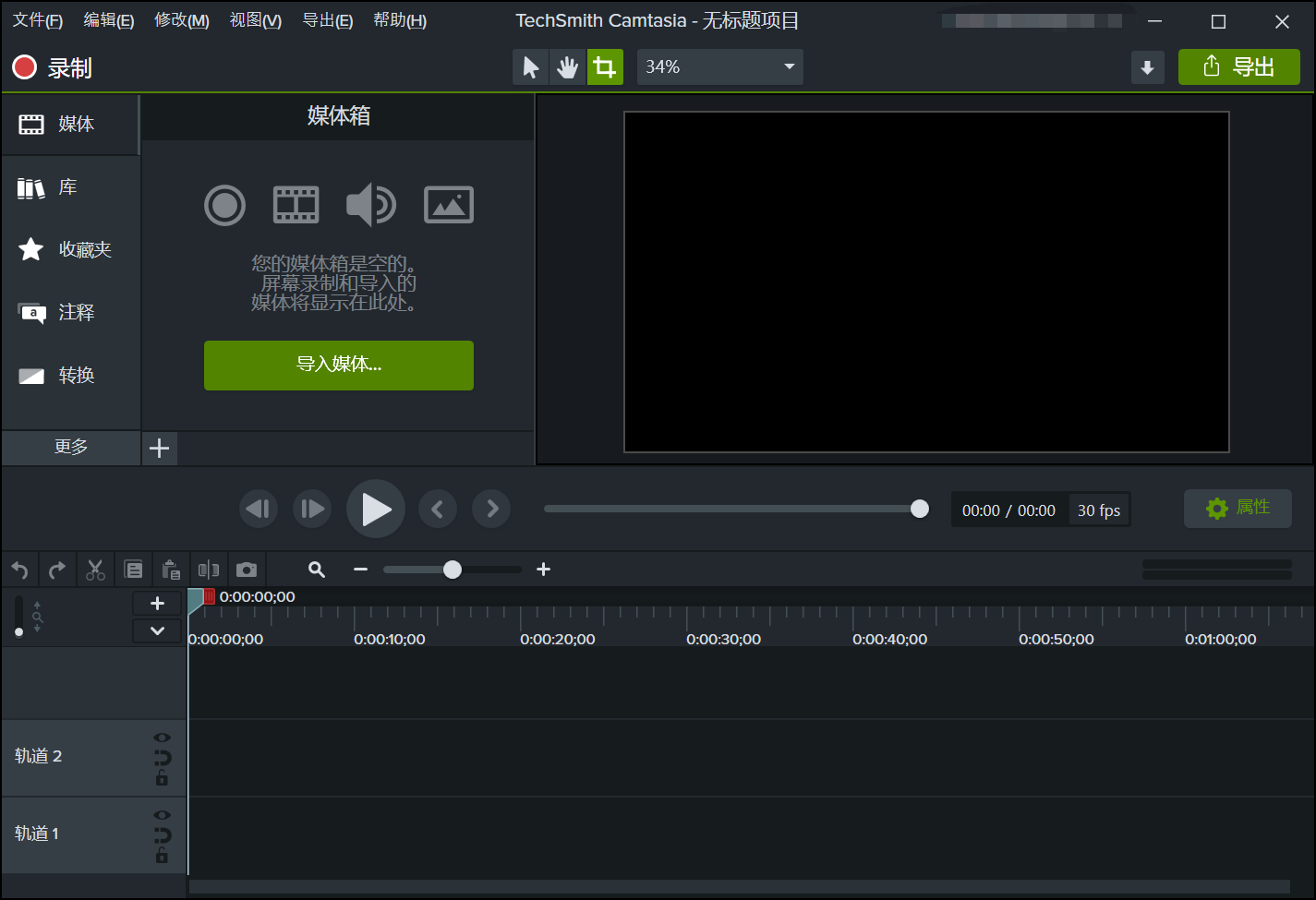
2.嗨格式录屏大师
嗨格式录屏大师使用简单,可以对录制的视频文件进行剪辑,添加字幕等功能。可以根据自己录屏的内容场景,选择合适的录屏模式,如游戏模式、摄像头模式等。但该软件的免费版在功能上有非常多的限制,如录制时长、个性化功能等。
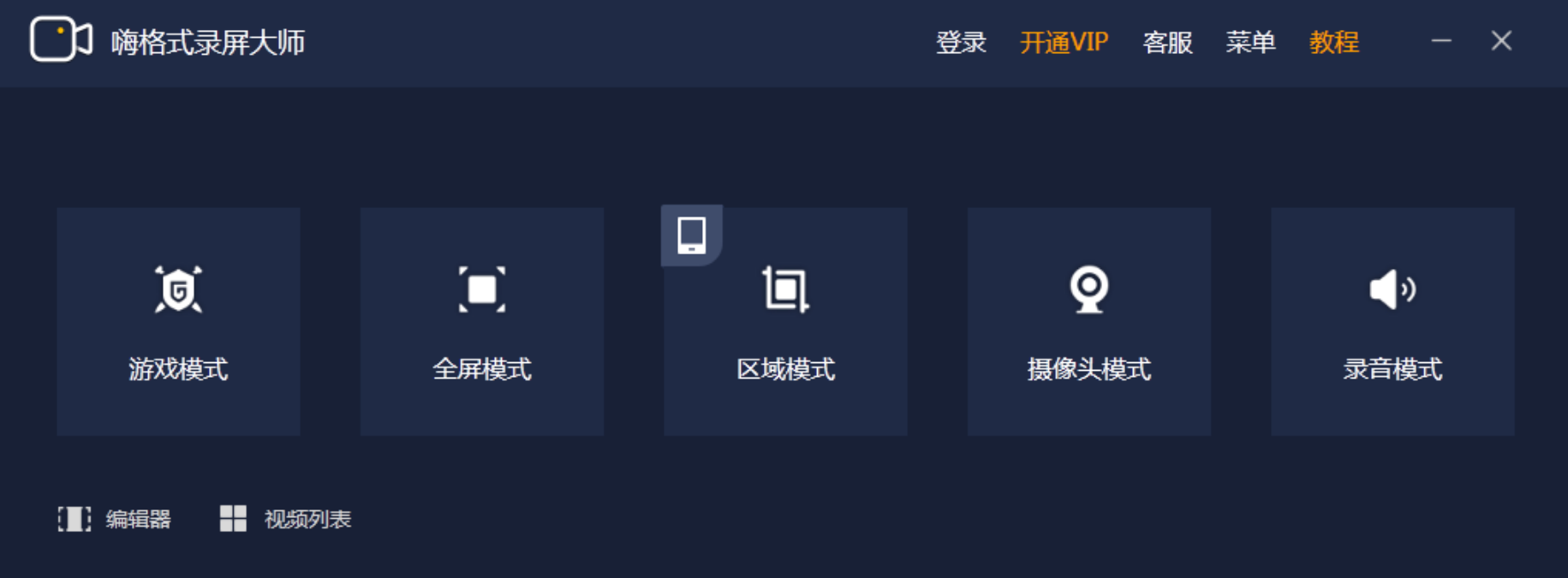
3.KK录像机
KK录像机是一款十分给力的摄像头录制软件,能够轻松录制屏幕内容,为视频添加字幕、特效等功能,还具备压缩视频功能,但收费版本录制会有水印生成,需要购买VIP。
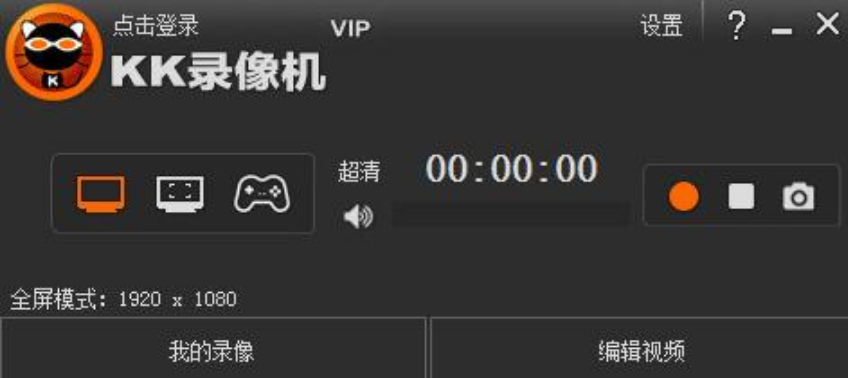
4.迅捷屏幕录像工具
迅捷屏幕录像工具是一款简单且容易上手的软件,具有摄像头录制、悬浮窗、录制鼠标轨迹等特色功能。但软件只能进行屏幕录像不具备编辑功能,且免费版录制时长有限制。
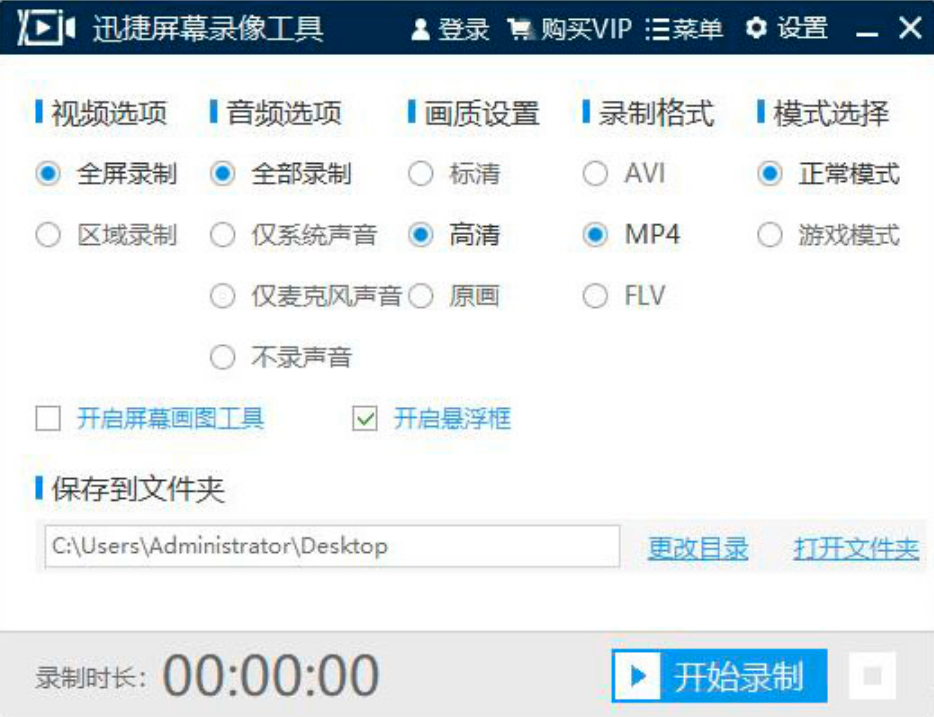
和小编一起了解了上面的几款摄像头录制软件,你最喜欢的又是哪一款呢?小编认为,在选择软件时,实用和效率都具备的同时,适合自己的才是最好的。
以上就是摄像头录制的视频放在什么地方,摄像头录制软件推荐的全部内容了,如果你也想要一款好用的摄像头录制软件,不妨到camtasia中文网站上下载软件体验,现在下载还能免费试用30天,你还在等什么呢?
作者:大饼
展开阅读全文
︾